追跡QRコード1つで完結!イベント参加者を簡単に検索する方法
更新
はじめに
★複数日程で開催する説明会やイベントでは、日程ごとにQRコードを作成するのは手間がかかります。ここでは、友だちリストの詳細検索から〔追跡QR〕を活用し、「利用した日時」で絞り込むことで、1つの追跡QRコードで効率的に参加管理を行う方法をご紹介します。
<イメージ>
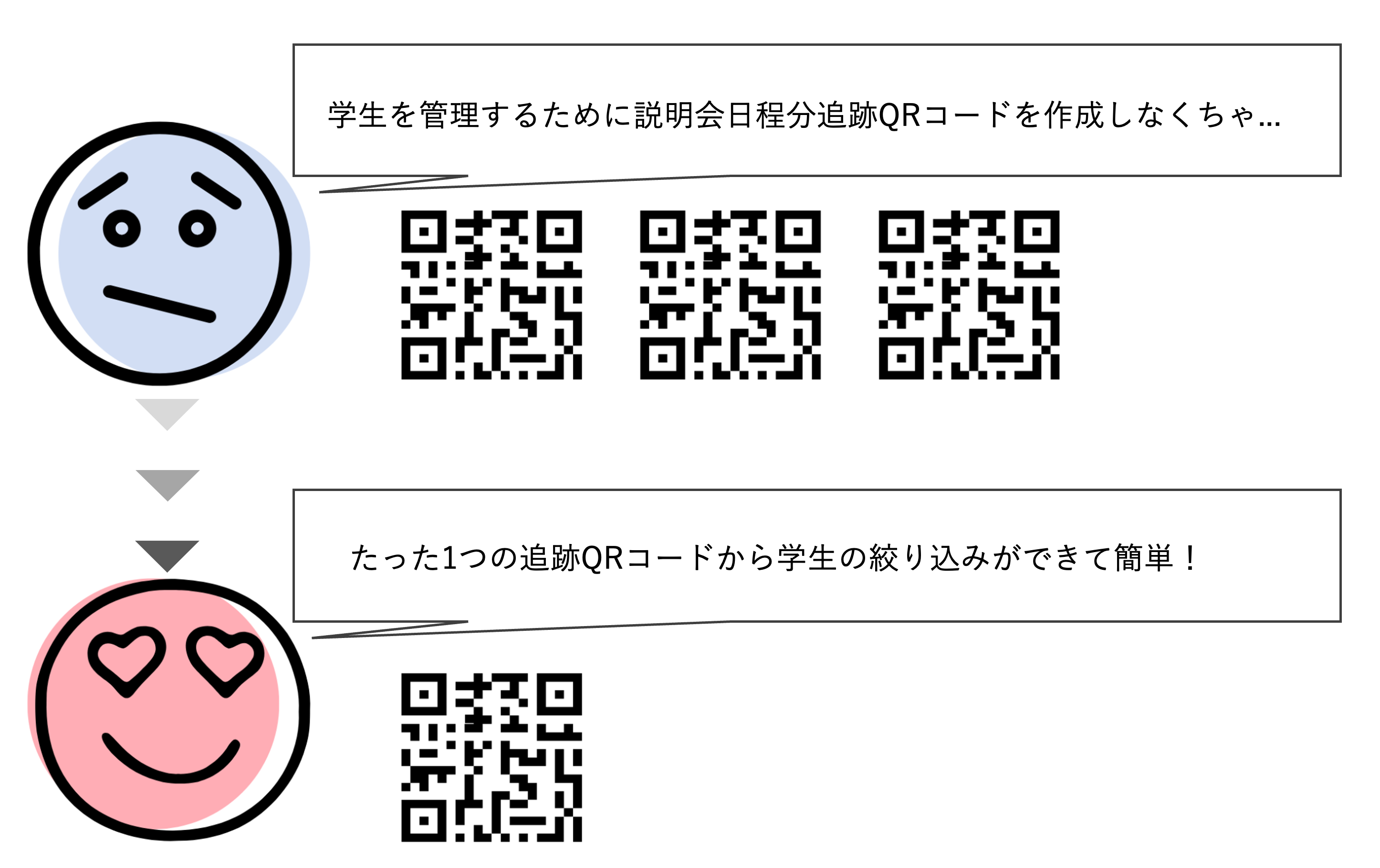
追跡QRコードの作成方法
★イベントに参加する学生に読み込んでもらう追跡QRコードを作成します。
※追跡QRコードについてはこちら

左メニュー>「追跡QRコード作成」をクリックします。
①〔+新しい追跡QR〕ボタンをクリックします。
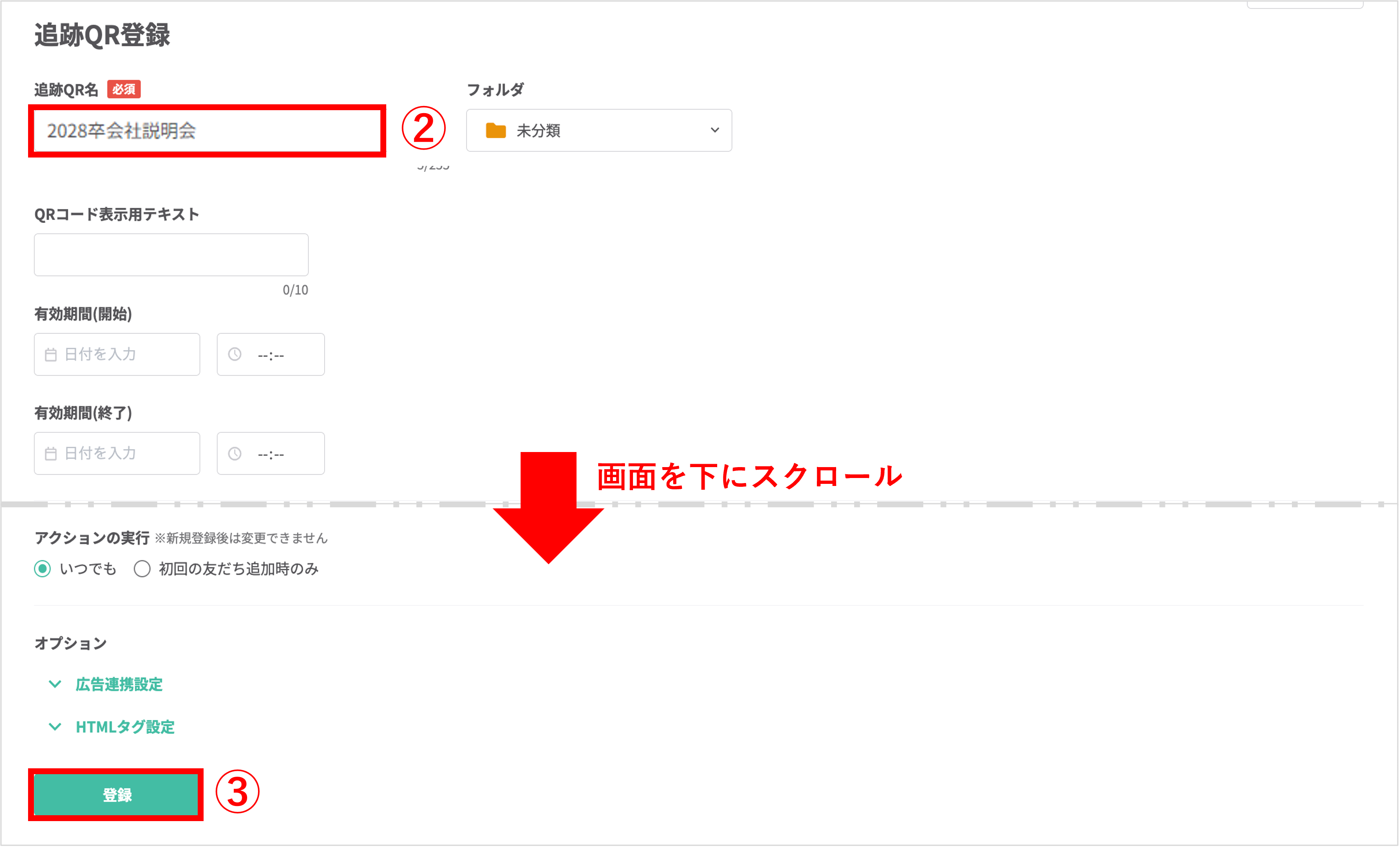
②『追跡QR名』を入力します。(管理用のため、ユーザー側には表示されません)
③〔登録〕ボタンをクリックし、追跡QRコードの完成です。
★〔アクションを設定〕ボタンからアクションを設定すると、追跡QRコードを読み込んだ友だちに対してメッセージを送信するなどのアクションを行えます。
※アクション設定についてはこちら
※アクション設定についてはこちら
ポイント
★説明会などのイベントで友だち登録してもらう場合は、〔QR〕ボタンをクリックすると追跡QRコードが表示され、画像を保存することが可能です。
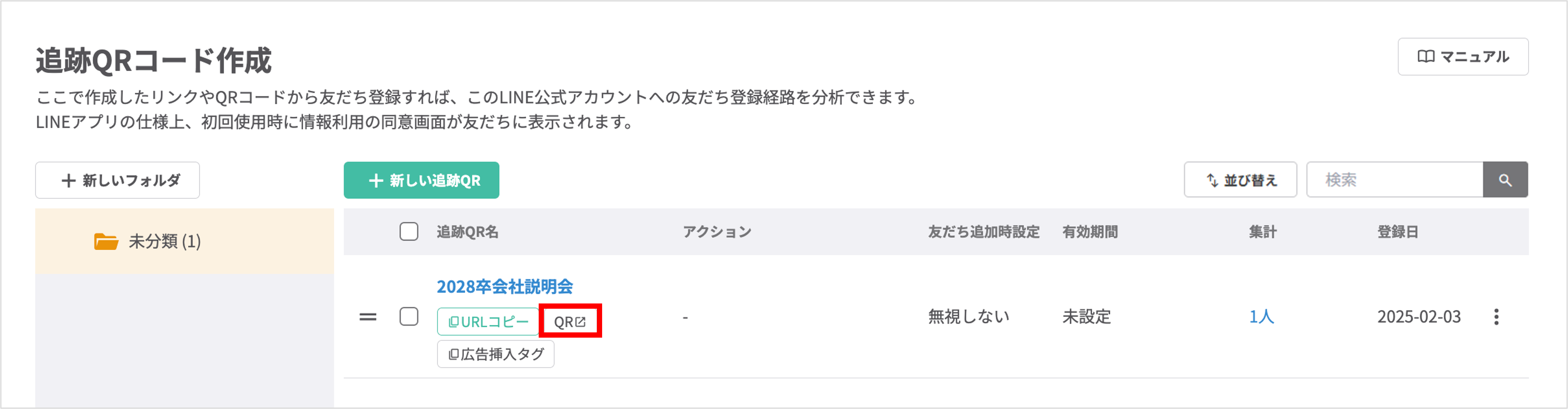
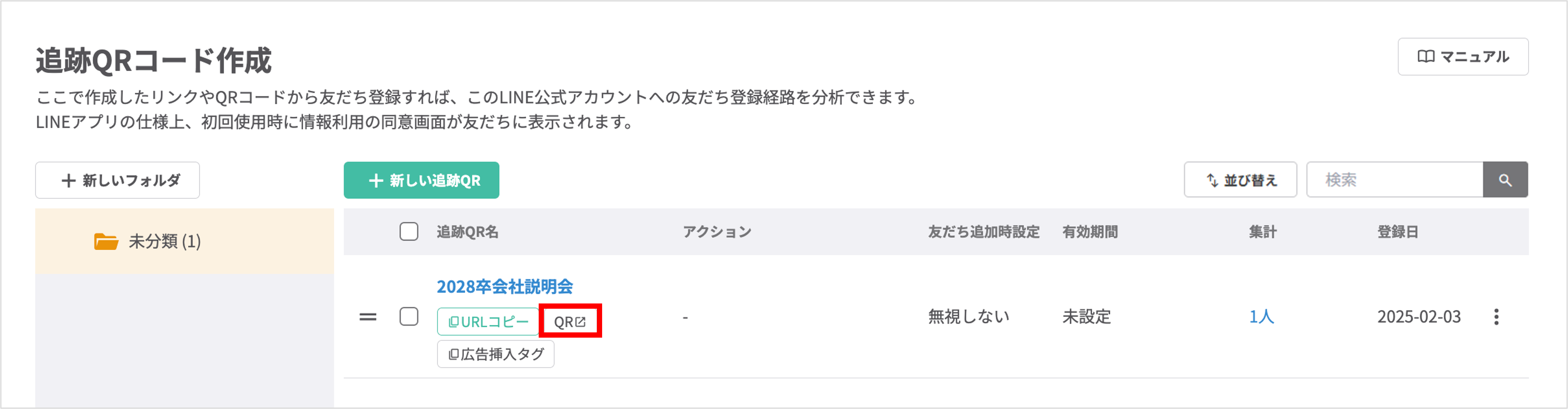
友だちを絞り込んで検索する方法
★複数日程ある説明会で追跡QRコードを読み込んだ友だちを、友だちリストの詳細検索から絞り込む方法を解説します。
※詳細検索についてはこちら
<イメージ>


左メニュー>「友だちリスト」をクリックします。
①画面右上にある〔詳細検索〕ボタンをクリックします。
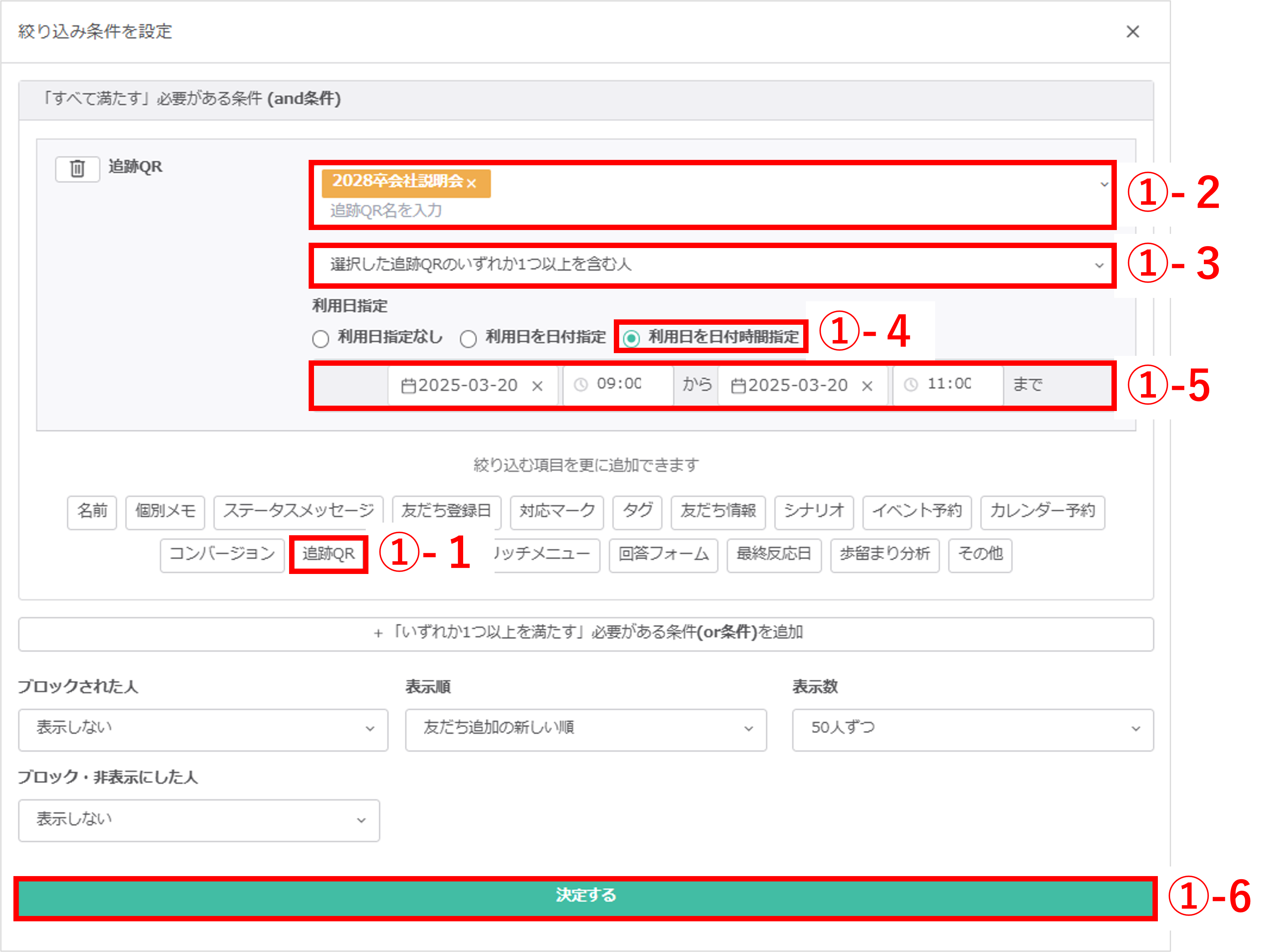
①-1 絞り込み項目の〔追跡QR〕ボタンをクリックします。
①-2 追跡QRコードの作成方法で作成したQRコード名を選択します。
①-3「いずれか1つ以上を含む人」または「全て含む人」を指定します。
①-4『利用日を日付時間指定』を選択します。
・『利用日指定なし』を選択した場合:利用日時に関わらず、選択した追跡QRを読み込んだ友だちを絞り込むことができます。
・『利用日を日付指定』を選択した場合:利用日を「日付」で指定し、期間内に選択した追跡QRを読み込んだ友だちを絞り込むことができます。
・『利用日を日付時間指定』を選択した場合:利用日を「日付と時間」で指定し、期間内に選択した追跡QRを読み込んだ友だちを絞り込むことができます。
・『利用日を日付指定』を選択した場合:利用日を「日付」で指定し、期間内に選択した追跡QRを読み込んだ友だちを絞り込むことができます。
・『利用日を日付時間指定』を選択した場合:利用日を「日付と時間」で指定し、期間内に選択した追跡QRを読み込んだ友だちを絞り込むことができます。
①-5 絞り込みたい日付と時間を入力します。
①-6〔決定する〕ボタンをクリックすると、絞り込まれた友だちが表示されます。
まとめ
<活用のメリット>
・複数の説明会やイベントを実施する場合に、追跡QRコードを各回毎に作成する手間を削減できます。
・どの流入経路からの友だち追加が多かったかを分析できます。
・複数の説明会やイベントを実施する場合に、追跡QRコードを各回毎に作成する手間を削減できます。
・どの流入経路からの友だち追加が多かったかを分析できます。
<注意点>
・日付と時間の設定を誤ると、正しいデータが取得できないため注意が必要です。
・以下の場合は、複数の追跡QRコードを作成する方法をおすすめします。用途に応じて適切な方法を選択してください。
登録元ごとにアクションを設定したい場合
CSVなどで詳細なデータを管理したい場合
参加率を継続的に分析したい場合 など
※登録元ごとの追跡QRコード作成方法はこちら
※参加者用追跡QRコードの作成方法はこちら
(Visited 69 times, 1 visits today)
この記事が役に立ったら「いいね」を押してください!



